Tệp webloc là lối tắt trang web mà trình duyệt Safari tạo khi bạn kéo biểu tượng trang web từ trường URL của nó sang màn hình nền. Như vậy, webloc là định dạng tệp Apple Mac OS X có thêm phím tắt URL cho các trang web vào máy tính để bàn Mac.
Mặc dù webloc là định dạng tệp Mac, bạn cũng có thể mở các phím tắt trang web webloc trong Windows.
Mở tệp webloc trên PC Windows bằng 3 công cụ này
- Sổ tay
- WeblocOpener
- Trình mở tệp Webloc
1. Mở một Webloc bằng Notepad
Người dùng Mac OS X có thể mở một webloc trong Chrome hoặc Firefox giống như một phím tắt URL thông thường trong Windows. Tuy nhiên, trên các nền tảng khác, trước tiên bạn cần mở tệp webloc bằng trình chỉnh sửa văn bản. Sau đó, bạn có thể sao chép chuỗi URL trong webloc vào thanh URL của trình duyệt. Đây là cách bạn có thể mở một webloc bằng Notepad.
- Đầu tiên, nhấp chuột phải vào webloc và chọn tùy chọn Mở bằng như bên dưới.
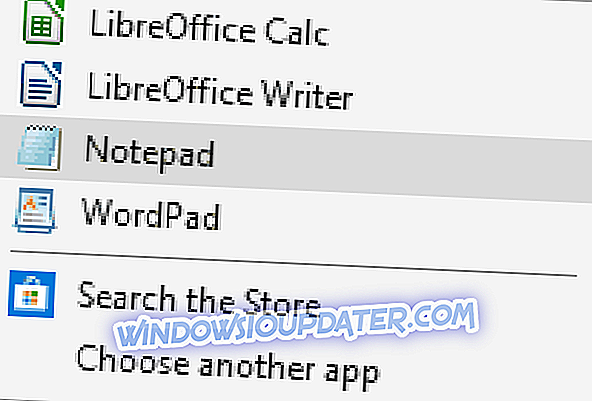
- Nếu Notepad không có trong menu Mở bằng, bấm Chọn ứng dụng khác để mở cửa sổ bên dưới. Sau đó, bạn có thể nhấp vào Chọn ứng dụng khác trên PC này để chọn Notepad nếu được yêu cầu.
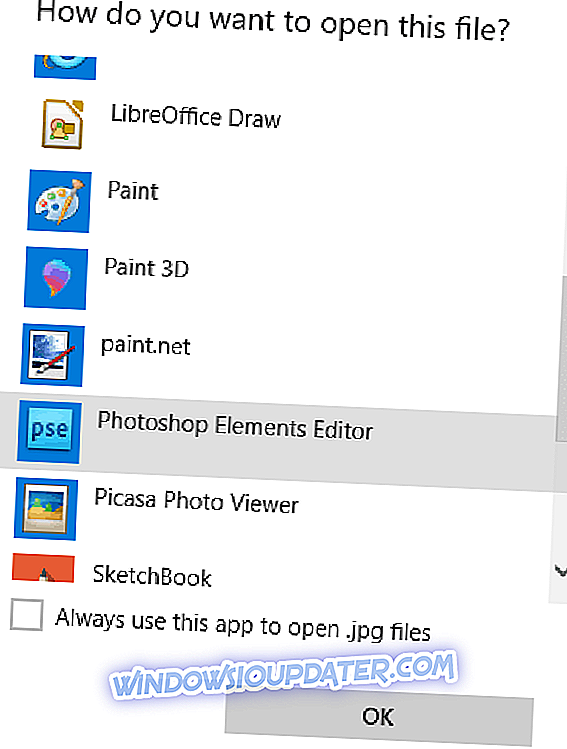
- Ngoài ra, bạn có thể chuyển đổi webloc thành tệp txt trong File Explorer bằng cách xóa tiện ích mở rộng webloc ở cuối tiêu đề tệp và thay thế bằng txt. Bạn sẽ cần chọn hộp kiểm Tiện ích mở rộng tên tệp trên tab Chế độ xem của Trình khám phá tệp để chỉnh sửa tiện ích mở rộng.
- Khi bạn đã mở tệp webloc trong Notepad, hãy sao chép URL trang web giữa và các thẻ bằng phím nóng Ctrl + C.
- Khởi chạy trình duyệt để mở URL của webloc.
- Dán URL của webloc vào thanh URL của trình duyệt bằng phím nóng Ctrl + V.
2. Mở một Webloc với WeblocOpener
WeblocOpener là phần mềm cho phép bạn mở các phím tắt webloc trong Windows giống như trong Mac OS X. Vì vậy, bạn có thể mở các trang trong trình duyệt mà không cần sao chép và dán URL từ Notepad. Nhấn nút Tải xuống thiết lập trên trang web này và mở trình hướng dẫn thiết lập của WeblocOpener để thêm nó vào Windows.
Chạy ứng dụng Cập nhật WebBloc. Sau đó, bạn có thể nhấp vào lối tắt tệp webloc trên màn hình nền để mở nó trong trình duyệt.
WeblocOpener cũng cho phép bạn thêm các phím tắt trang webloc mới vào máy tính để bàn. Nhấp chuột phải vào màn hình nền, nhấp vào Mới và chọn liên kết Webloc . Điều đó sẽ thêm một lối tắt webloc vào màn hình nền mà bạn có thể nhấp để mở cửa sổ WeblocOpener nơi bạn có thể nhập URL cho lối tắt để mở. Sau đó, bạn có thể nhấp vào phím tắt webloc để mở trang web.
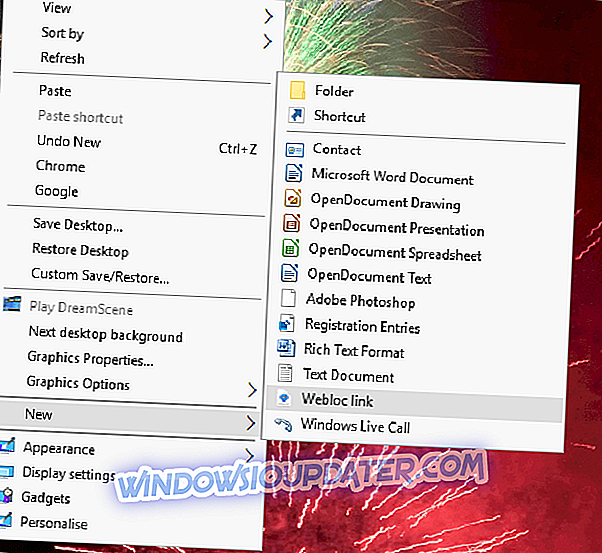
3. Mở URL Webloc bằng Trình mở tệp Webloc
Ngoài ra còn có một ứng dụng web mở tệp WEBLOC mà bạn có thể mở các tệp webloc. Ứng dụng đó cung cấp cho bạn liên kết trang của tệp đã chọn để bạn có thể mở nó trong trình duyệt.
Bạn có thể bấm vào đây để mở ứng dụng đó trong trình duyệt. Nhấn nút Chọn tệp để chọn tệp webloc bạn cần URL. Sau đó, ứng dụng web sẽ cung cấp liên kết trang cho nó.
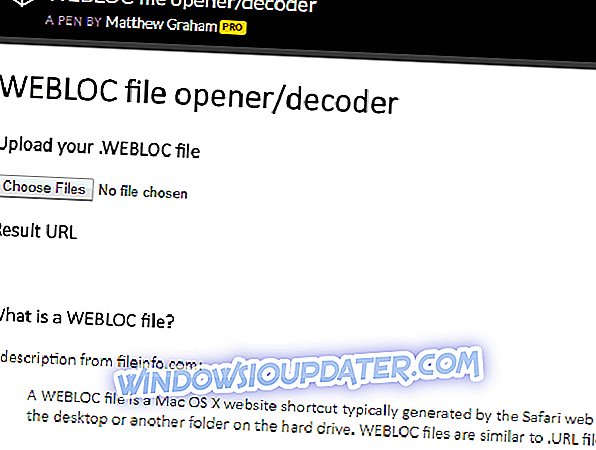
Không có trình chuyển đổi webloc nào mà bạn có thể sử dụng để chuyển đổi weblocs sang tệp URL của Windows. Tuy nhiên, bạn không thực sự cần một vì WeblocOpener cung cấp hỗ trợ đầy đủ cho định dạng tệp trong Windows.


